「Amazonプライムを解約したいけど、解約の仕方が分からない!」「Amazonプライムを解約するとどうなるの?」と思ってる方もいらっしゃるのではないでしょうか?
ここでは、Amazonプライムの解約方法や、解約するとどのような特典が受けられなくなるか、などAmazonプライムの解約について解説しています。

AAmazonプライムの解約は、アプリや公式サイト、電話で行うことができますので、自分に合った方法で解約してみてくださいね♪
Amazonプライム会員になったものの、プライム特典を全く利用していない方は全額返金してもらうことができます!
Amazonプライムの解約方法

Amazonプライムを解約する方法は、以下の3つの方法で行うことができます。
- アプリで解約する方法
- ブラウザで解約する方法
- 電話で解約する方法
Amazonプライムは、アプリ、ブラウザ、電話の3つの解約方法があります。それぞれ詳しく見ていきましょう!
アプリで解約する方法
アプリで解約するためには、Amazonショッピングアプリをインストールする必要があります。
AmazonショッピングアプリからAmazonプライムを解約する方法は、以下の手順で行うことができます。
- 1Amazonショッピングアプリを開き、右下にある「≡」をタップします
- 2下の方にある「アカウントサービス」をタップします
- 3「アカウント設定」の中にある「プライム会員の設定・変更」をタップします
- 4「プライム会員情報の管理」をタップして、「プライム会員情報」をタップすると会員情報を確認することができます
- 5「プライム会員資格を終了する」の下にある「プライム会員資格を終了し、特典の利用を止める」をタップします
- 6画面の下の方にある「特典と会員資格を終了」をタップします
- 7画面の下の方にある「会員資格を終了する」をタップします
- 8画面の下の方にある「特典と会員資格を終了」をタップすると解約完了です
ブラウザで解約する方法
Amazon公式サイトからAmazonプライムを解約する方法です。Amazonプライムをブラウザで解約する方法は、以下の手順で行うことができます。
- 1Amazon公式サイトを開いてログインし、検索の下にある「プライム」をクリックします
- 2「prime」の右にある下矢印をクリックし、「AAmazonプライム会員情報」をクリックします
- 3「プライム会員情報の管理」をクリックして、「プライム会員情報」をクリックします
- 4「プライム会員情報を終了する」の下にある「プライム会員資格を終了し、特典の利用を止める」をクリックします
- 5画面の下の方にある「特典と会員資格を終了」をタップします
- 6画面の下の方にある「会員資格を終了する」をタップします
- 7画面の下の方にある「特典と会員資格を終了」をタップすると解約完了です
電話で解約する方法
Amazonプライムを電話で解約する方法は、以下の手順で行うことができます。電話で解約する場合は、amazonショッピングアプリから行うことができます。
Amazonショッピングアプリをインストールしていない方は、まずAAmazonショッピングアプリをインストールしましょう。
- 1Amazonショッピングアプリを開き、右下にある「≡」をタップします
- 2下の方にある「カスタマーサービス」をタップします
- 3「Amazonプライム会員」の下にある「会員登録」をタップして、「カスタマーサービスへ連絡」をタップします
- 4「電話をリクエストする」の下にある「今すぐ電話をリクエストする」をタップします
- 5電話番号を入力すると、AAmazonから入力した電話番号に連絡がきます
Amazonプライムを解約する前に確認しておくこと

Amazonプライムを解約する前に、AAmazonプライム特典や返金、解約のタイミングについて確認しておきましょう!
解約するとプライム特典が受けられなくなる
Amazonプライムを解約すると、Amazonプライム会員特典が受けられなくなりますので、解約する前に確認しておきましょう!
Amazonプライム会員特典
- 無料の配送特典
- 特別取扱商品の取扱手数料が無料
- PrimeVideo
- PrimeVideoチャンネル
- Amazon Music Prime
- Amazon Photo
- Amazonフレッシュ
- Prime Try Before You Buy
- プライム会員限定先行タイムセール
- Prime Reading
- Amazon Music Unlimited
- ベビー用品おむつとおしりふきの15%オフ
- Prime Gaming
- 家族と一緒に使い放題
- プライム限定価格
- らくらくベビー
無料の配送特典
対象商品のお急ぎ便やお届け日時指定便を無料で利用することができますが、Amazonプライムを解約するとお急ぎ便やお届け日時指定便を利用すると別途料金がかかります。
Amazonプライム会員の場合、通常配送でも購入金額に関係なく配送料が無料ですが、Amazonプライムを解約すると購入金額が2000円未満だと、通常配送でも配送料がかかります。

2000円以上購入すれば、プライム会員でなくても配送料は無料です!
Aamazonプライム会員でない場合
通常配送
購入金額が2000円未満の場合
- 本州・四国…410円
- 北海道・九州・沖縄・離島…450円
※購入金額が2000円以上の場合は、通常配送料は無料です。
お急ぎ便
※離島など、一部の地域ではお急ぎ便を利用できません。
- 本州・四国…510円
- 北海道・九州・沖縄…550円
当日お急ぎ便
※離島など、一部の地域では当日お急ぎ便を利用できません。
- 本州・四国…610円
- 北海道・九州…650円
お届け日時指定便
※沖縄および離島など、一部でお届け日時指定便の対象外の地域があります。
- 本州・四国…510円
- 北海道・九州…550円
PrimeVideo
Amazonプライム会員だと、「PrimeVideo」の会員特典対象の映画やTV番組が追加料金なしで見放題になりますが、解約してしまうと「PrimeVideo」の映画やTV番組をレンタル・購入しなければ見られなくなります。
「PrimeVideo」はAmazonプライム会員でなくても映画やTV番組をレンタル・購入することで利用することができます。
Amazon Music Prime
「Amazon Music Prime」はamazonプライム会員が利用できるサービスで、約200万曲が広告なしで聞き放題になります。
AAmazonプライムを解約すると、「Amazon Music Prime」を利用することができなくなってしまいます。
Amazon Photos
「Amazon Photos」はAmazonが提供している写真やビデオを管理するためのサービスです。
Amazonプライム会員だと写真データは容量無制限、ビデオデータは5GBまで保存可能となります。
Aamazonプライム会員を解約しても、Amazonのアカウントがあれば5GBの無料ストレージを利用して保存することができます。
Amazon フレッシュ
「Amazonフレッシュ」とは、生鮮食品から日用品まで、まとめて届けてくれるサービスで、現在、東京都(18区・3市)・神奈川県・千葉県の対象エリアで利用することができます。
Amazonフレッシュを利用できるのは、Amazonプライム会員のみとなっているため、Amazonプライムを解約するとamazonフレッシュを利用することはできません。
Prime Try Before You Buy
「Prime Try Before You Buy」は、Amazonプライム会員限定のサービスのため、Amazonプライムを解約すると、このサービスは利用できなくなります。
「Prime Try Before You Buy」とは、対象商品を購入する前に試着できるサービスです。商品は配送完了の翌日から最長7日間試すことができます。

「Prime Try Before You Buy」を利用することで、サイズ選びを失敗する心配がありません!
プライム会員限定先行タイムセール
Amazonプライム会員だと、数量限定タイムセールに30分早く参加することができます。
Amazonプライム会員を解約すると、30分早く参加することはできませんが、タイムセールに参加できないという訳ではありません。
Prime Reading
対象のKindle本(雑誌、マンガ、Kindle Singlesを含む)を、追加料金なしの読み放題で利用することができるAmazonプライム会員特典です。
Amazonプライムを解約してしまうと、「Prime Reading」は利用できなくなってしまいます。
Amazon Music Unlimited
Amazonプライム会員だと、Amazon Music Unlimitedをお得に利用することができます。
Amazonプライム会員の場合
- 個人プラン…月額880円、年額8800円
- ファミリープラン…月額1680円、年額16800円
- 学生プラン…月額580円
- ワンデバイスプラン…月額480円
Amazonプライム会員でなくても、「Amazon Music Unlimited」を利用することができます!
Amazonプライム会員でない場合
- 個人プラン…月額1080円
- ファミリープラン…月額1680円
- 学生プラン…月額580円
- ワンデバイスプラン…月額480円
Amazonプライム会員だと、個人プランとファミリープランは割引されますが、学生プランとワンデバイスプランはプライム会員でも、プライム会員でなくても同じ料金です。
家族と一緒に使い放題
「家族と一緒に使い放題」とは、会員である本人の他に、同居の家族を2人まで家族会員として登録できる特典です。
家族会員も会員本人と同じように、お急ぎ便やお届け日時指定便を無料で利用することができるサービスです。
- お急ぎ便や、お届け日時指定便、特別取扱商品の手数料が無料になります
- プライム会員限定先行タイムセールに参加することができます
- 提携ネットスーパー(ライフ、バロー、成城石井)を利用できます
- Amazonフレッシュを利用できます
Amazonプライムを解約すると、家族会員もお急ぎ便やお届け日時指定便を無料で利用することができなくなってしまうので注意が必要です。
プライム限定価格
一部の対象商品を、通常の価格よりも割引されたプライム限定価格で購入することができる特典です。
Amazonプライム会員を解約すると、プライム限定価格で購入することはできなくなります。
らくらくベビー
らくらくべびーとは、べビー用品やマタニティ用品の中から気に入った商品を集めてリストを作成できるamazonのサービスです。
Amazonプライム会員の場合、対象商品を購入することでベビー用品のご購入が10%OFF(最大1万円OFF)になる特典があります。
Amazonプライム会員でない場合は、対象商品を購入することでベビー用品のご購入が5%OFF(最大5千円OFF)になります。
Amazonプライム会員の方が割引率が高いですが、Amazonプライム会員でなくても5%OFFされます。
解約するタイミング
Amazonプライムを解約するときに、解約するタイミングは2通りから選ぶことができます。
- 更新日で解約する
- 今すぐ解約する
「更新日で解約する」を選択した場合は、次の会員資格更新日で自動的に解約されます。会員資格が更新されるまでAAmazonプライムを利用したいという方は更新日で解約をおすすめします。
「今すぐ解約する」を選択した場合は、解約した時点でAmazonプライムを利用できなくなります
Amazonプライム会員特典をほとんど利用しておらず、今後も特典を利用する予定がない方は「今すぐ解約する」を選択することで、返金されることがあります。
解約すると返金される場合がある
Amazonプライム会員特典を利用されていない方には、会員期間中の会費の全額返金を受けることができます。特典の利用がある場合でも、Amazonのシステムで返金額が自動計算されて返金されることがあります。
返金は、2~3営業日以内に処理され、Amazonプライム会費の支払いに使った支払方法に対して行われます。
少しでも返金を受け取りたい方は、解約する際に「今すぐ解約する」を選択することをおすすめします。
Amazonプライムが解約できたか確認する方法

Amazonプライムが解約できたか心配なときは、Amazonプライムが解約できたか確認してみましょう!
Amazonプライム会員情報から確認することができます。解約手続きができていれば、会員資格が終了していると表示されます。
解約できていなかった場合は、電話で解約すると確実かと思います。電話で解約する方法を参考に解約してみてくださいね♪
Amazonプライムを解約できない原因

Amazonプライムの解約がうまくいかない場合は、以下の原因が考えられます。
- プライムビデオのアプリやFire TVから解約しようとしている
- Amazonショッピングアプリで不具合が出る
- パスワードを忘れてしまった
- Amazonプライム会員でない
プライムビデオのアプリやFire TVから解約しようとしている場合
プライムビデオのアプリやFire TVからAmazonプライムを解約することはできません。
「Amazonショッピングアプリ」または「AAmazon公式サイト」から解約しましょう!
Amazonショッピングアプリで不具合が出る場合
Amazonショッピングアプリに不具合が起こった場合の対処法を確認してみましょう。
- Amazonショッピングアプリを起動し直す
- Amazonショッピングアプリが最新バージョンかどうか確認する
- Amazonショッピングアプリのキャッシュを削除する
- スマホを再起動する
- 再度ログインする
- Amazonショッピングアプリをインストールし直す
- ブラウザで解約してみる
対処法①Amazonショッピングアプリを起動し直す
起動しているAmazonショッピングアプリを終了して再起動してみましょう。
・iPhoneX以降の場合
Amazonショッピングアプリを開いた状態で、画面下から上にスワイプしてアプリを終了させます。アプリが終了できたら、Amazonショッピングアプリを開きます。
・iPhoneSE、iPhone8以前の場合
ホームボタンを2回押して、アプリの画面を上にスワイプしてアプリを終了させます。アプリが終了できたら、Amazonショッピングアプリを開きます。
・androidの場合
ホームボタンを上にスワイプしたら、Amazonショッピングアプリを上にスワイプして終了させます。アプリが終了できたら、Amazonショッピングアプリを開きます。
強制終了するときは、Amazonショッピングアプリを長押しして、メニューが表示されたら「i」アイコンをタップします。
「アプリ情報」の画面がでたら「強制終了」をタップします。強制終了できたらAmazonショッピングアプリを開きます。
対処法②Amazonショッピングアプリが最新バージョンかどうか確認する
アプリストアにアクセスして、最新バージョンが公開されていないかどうか確認してみましょう。
最新バージョンが公開されている場合は、アップデートすることで解決できる可能性があります。
対処法③Amazonショッピングアプリのキャッシュを削除する
Amazonショッピングアプリのキャッシュを削除することで、アプリの不具合を改善できる可能性があります。
・iPhoneの場合
- Amazonショッピングアプリを開いたら、右下にある「≡」をタップします
- 画面下の方にある「設定」をタップして、「キャッシュデータの管理」をタップします
- 「履歴データの削除」をタップしたら完了です
・androidの場合
- 設定アプリをタップして、設定画面を開き「アプリ」を選択します
- Amazonショッピングアプリを選んで、「ストレージとキャッシュ」を選択したら「キャッシュを削除」をタップして完了です
対処法④スマホを再起動する
・iPhoneX以降の場合
電源ボタンとボリュームを上げるボタン/下げるボタンを同時に長押しして、スライドして電源を切ります。電源が切れたら、電源ボタンを長押しして起動します。
・iPhoneSE、iPhone8以前の場合
電源ボタンを長押しし、スライドして電源を切ります。電源が切れたら、電源ボタンを長押しして起動します。
・androidの場合
androidの一般的な再起動するには、スマホの電源ボタンを長押しし、再起動を選んでスマホを再起動します。
対処法⑤再度ログインする
Amazonショッピングアプリをサインアウトして、再度ログインすることで不具合が解消される場合があります。
- Amazonショッピングアプリの右下にある「≡」をタップし、設定をタップします
- 設定の中にある「サインアウト」をタップして、確認画面が出るので「サインアウト」をタップするとサインアウトすることができます
- ログインをタップして、メールアドレスまたは電話番号を入力して「次に進む」をタップします
- パスワードを入力してログインをタップすると再度ログインすることができます
対処法⑥Amazonショッピングアプリをインスールし直す
アプリをアンインストールして、再度インストールすることで不具合が改善する場合があります。
・iPhoneで再インストールする場合
Amazonショッピングアプリのアイコンを長押しして、「Appを削除」をタップして再度amazonショッピングアプリをインストールします。
・androidの再インストールする場合
Amazonショッピングアプリのアイコンを長押しし、右上の「アンインストール」にアイコンをドラッグしてアンインストールできたら、再度アプリをインストールします。
対処法⑦ブラウザで解約する
Amazonショッピングアプリで解約できない場合は、ブラウザから解約してみましょう。
Amazon公式ホームページを開いて、ログインしAmazonプライムを解約します。ブラウザで解約する方法を参考にしてみてください。
パスワードを忘れてしまった場合
Amazonプライムを解約する際には、パスワードが必要になります。パスワードを忘れて解約できない場合は、ブラウザでパスワードアシスタントにアクセスしてパスワードの再設定をしてみましょう。
- パスワードアシスタントにアクセスして、メールアドレスまたは電話番号を入力し、「次に進む」をタップします
- 入力したメールアドレスまたは電話番号(SMS)に届いた、セキュリティーコードを入力して「続行」をタップします
- 新しいパスワードを入力して、「変更内容を保存」をタップすることでパスワードを再設定できます
Amazonプライム会員でない場合
もしかしたら、Amazonプライム会員でない可能性があります。Amazonプライム会員かどうか確認してみましょう。
・Amazonショッピングアプリでプライム会員かどうか確認する場合
Amazonショッピングアプリにログインした状態で、画面下にある人型のアイコンをタップします。左上にあるAmazonのロゴの下に「prime」と表示されていれば、Amazonプライム会員です。
・ブラウザでプライム会員かどうか確認する場合
ブラウザでAmazon公式サイトを開き、ログインします。左上にあるAmazonのロゴの下に「prime」と表示されていれば、Amazonプライム会員です。
Amazonプライムの解約メールが届いたら詐欺の可能性あり!?

「Amazonプライムの自動更新設定を解除いたしました」という内容の詐欺メールが急増しています。
メールの内容としては、Amazonプライムの支払い方法でエラーが発生したため、プライム会員特典を利用するためには3日以内に支払方法を再登録するように促す内容です。
こういった内容のメールが届いた際にどのように対処したらよいのでしょうか?詐欺メールの対処法を解説します!
詐欺メールにアカウント情報を入力してしまった場合の対処法も解説しているので、参考にしてみて下さいね♪
Amazonアカウント情報や個人情報を入力しないで!
詐欺メールに添付されているURLのリンク先は、Amazonを装った詐欺サイトになっており、Amazonのアカウント情報や個人情報の入力を求められる場合があります。
詐欺サイトに、アカウント情報や個人情報を入力してしまうと、情報が流出してしまう可能性があるので注意が必要です。

怪しいメールのURLを開かないように気をつけましょう!
万が一、開いてしまっても個人情報を入力しないようにしましょう。
詐欺サイトにアカウント情報を入力してしまったときの対処法
詐欺サイトにAmazonのアカウント情報を入力してしまった場合は、パスワードを変更しましょう。
Amazonのパスワードを変更する方法
- Amazon公式サイトを開いて、ログインします
- 右上の人型のアイコンをタップして、アカウントサービスの横にある「すべてを表示」をタップします
- 名前、Eメール、携帯番号、パスワード管理をタップします
- パスワード欄の横にある「編集」をタップして、現在のパスワードと新しいパスワードを入力して「変更を保存」をタップします
覚えのない注文があった場合は、Amazonカスタマーサービスを利用して、注文のキャンセルや返金について相談してみてください。
まとめ
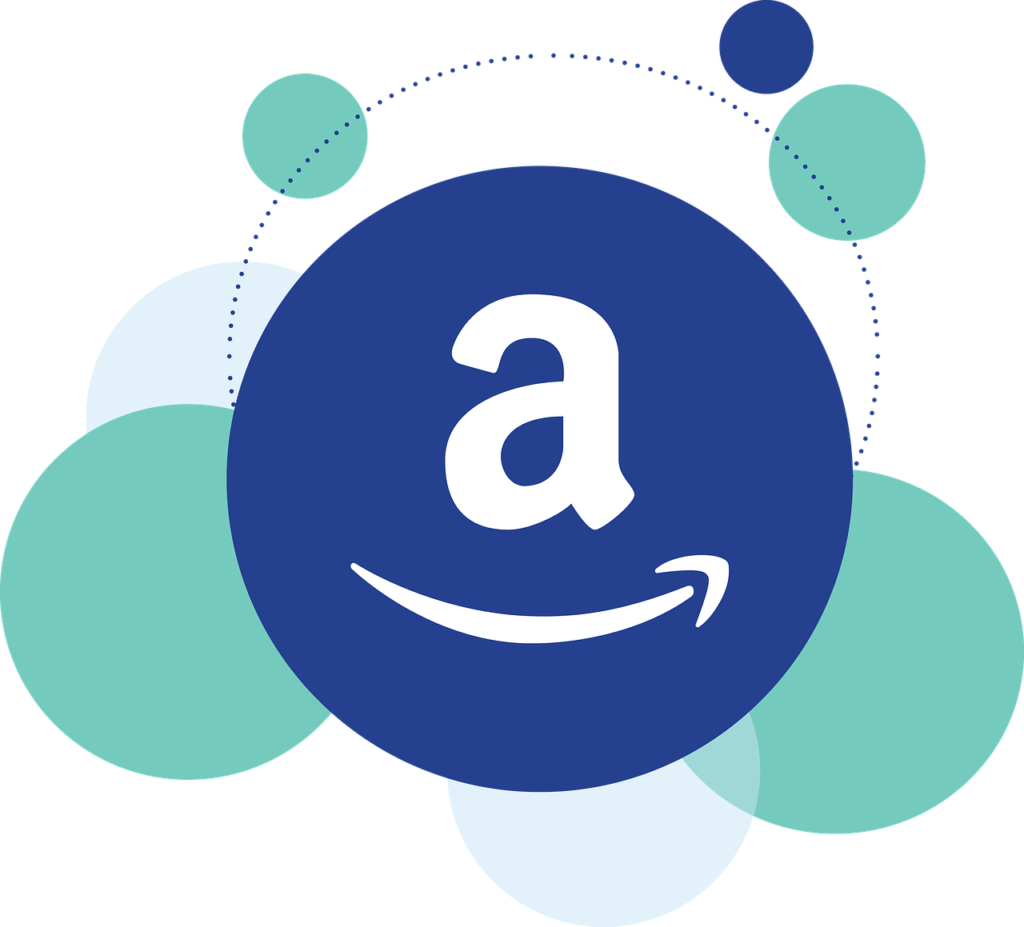
- Amazonプライムを解約すると、Amazonプライム会員特典が受けられなくなります。
- Amazonプライム会員特典で「家族と一緒に使い放題」を利用している場合は、会員本人が解約すると、家族会員も特典を利用できなくなるので注意が必要です。
- 解約するタイミングは「更新日で解約する」「今すぐ解約する」の2通りがあります。
- Amazonプライム会員特典を全く利用していない場合は、全額返金してもらうことができます。
- Amazonプライムの解約方法は、「Amazonショッピングアプリで解約する方法」「Amazon公式サイトで解約する方法」「電話で解約する方法」の3通りがあります。
- Amazonプライムの解約をしたら、解約できているか確認しておくと安心です。
- Amazonを装った詐欺メールに気をつけましょう!
Amazonプライムを解約すると、プライム会員特典が受けられなくなってしましますので、よく確認してから解約しましょう。
Amazonプライムを解約すると、特典のどれだけ利用したかによって、返金が受けられる可能性があるので、自分に合った解約のタイミングで解約してみてください!
近頃は、Amazonを装った詐欺メールが送られてくることが増えてきているようです。くれぐれも、怪しいメールのURLは開かないようにしましょう。
もし、Amazonのアカウント情報を入力してしまった場合は、すぐにAmazonのパスワードを変更するようにしてください。
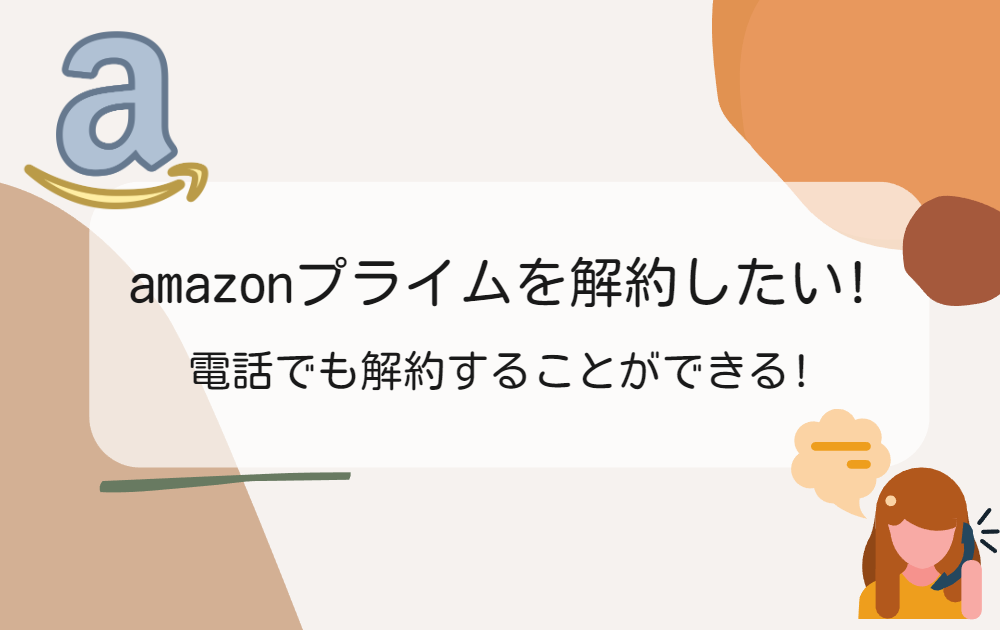


コメント